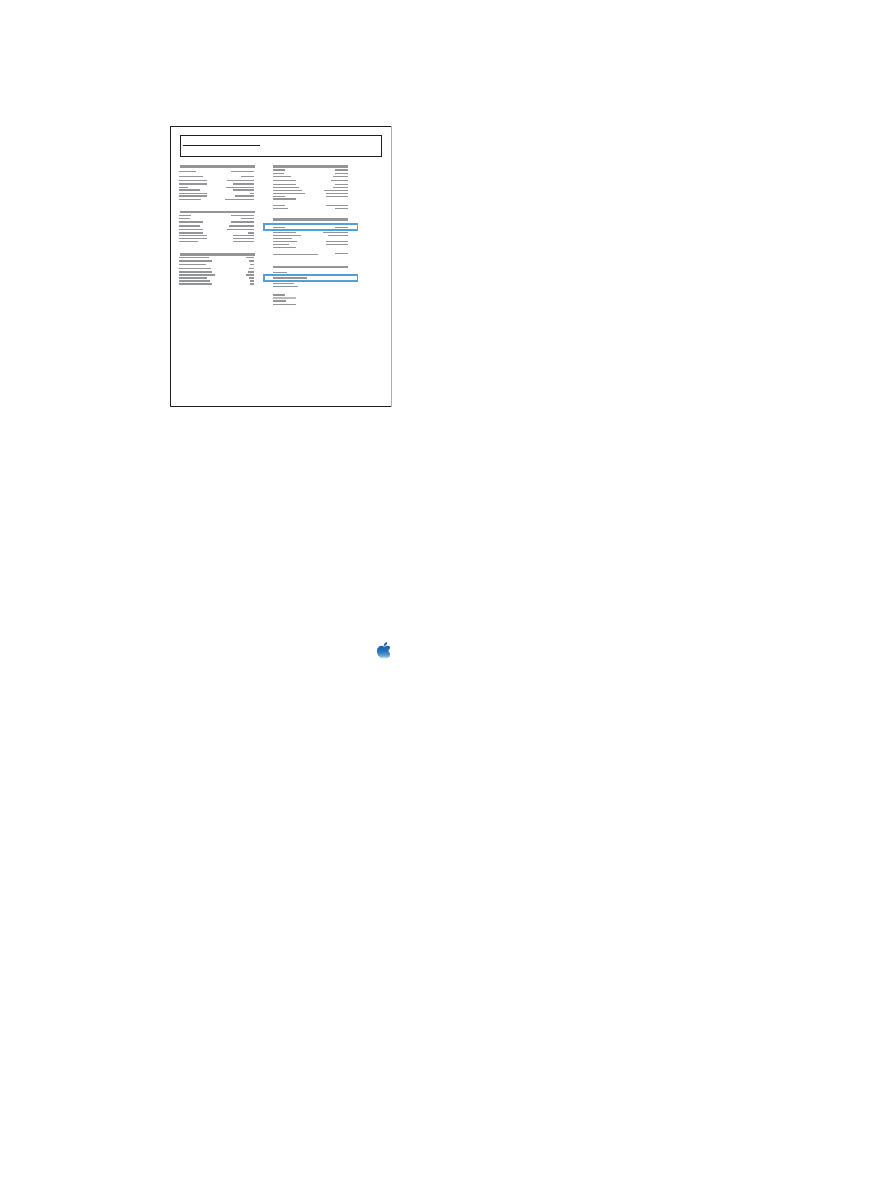
ติดตั้งซอฟตแวร
1.
ติดตั้งซอฟตแวรจากแผนซีดี คลิกไอคอนเครื่องพิมพ และทําตามคําแนะนําบนหนาจอ
หากคุณไมไดเพิ่มเครื่องพิมพระหวางกระบวนการติดตั้งของ
CD ใหดําเนินการในขั้นตอนตอไป
2.
ที่เครื่องคอมพิวเตอร เปดเมนู
Apple คลิกเมนู System Preferences (การตั้งคาระบบ) จากนั้นคลิกไอคอน
Print & Fax (พิมพและโทรสาร)
3.
คลิกเครื่องหมายบวก
(+) ในมุมซายลางของคอลัมน ชื่อเครื่องพิมพ
ตามคาเริ่มตน
Mac OS X จะใชวิธีการ Bonjour เพื่อคนหาไดรเวอร และเพิ่มเครื่องพิมพในเมนูปอปอัปเครื่องพิมพ
โดยทั่วไป วิธีการนี้เปนวิธีการที่ดีที่สุด หาก
Mac OS X ไมพบไดรเวอรเครื่องพิมพ HP ขอความแสดงขอผิดพลาดจะ
ปรากฏขึ้น ติดตั้งซอฟตแวรใหมอีกครั้ง
หากคุณกําลังเชื่อมตอเครื่องพิมพกับเครือขายขนาดใหญ คุณอาจตองใช
IP Printing ในการเชื่อมตอแทน Bonjour
ใหทําตามขั้นตอนเหลานี้
:
a. จากหนาตาง เพิ่มเครื่องพิมพ ใหคลิกปุม IP Printer (เครื่องพิมพ IP)
b. จากรายการดรอปดาวน Protocol (โปรโตคอล) เลือกตัวเลือก HP Jetdirect-Socket ปอน IP แอดเดรส
หรือชื่อโฮสตสําหรับเครื่องพิมพ จากรายการดรอปดาวน
Print Using (พิมพโดยใช) ใหเลือกรุนเครื่องพิมพ
หากยังไมมีการเลือกรุนไว
4.
พิมพหนาจากโปรแกรมใดก็ไดเพื่อตรวจสอบวาซอฟตแวรไดรับการติดตั้งอยางถูกตองแลว
50
บท
4 การใชเครื่องพิมพรวมกับ Mac
THWW